一、从选择中删除对象
当要从选定的图形中去掉一部分图形时,可以按住Shift。然后单击或框选要去掉的图形。如果先ctel+A全选后,按住shift键框选或点选图形,可以实现反选、
二、画图时临时切换成正交状态
不打开正交状态画线时,按住shift键可以临时切换成正交状态【正交状态下按住shift可转换到不是正交】,若画图时只有几条线是横平竖直,这种方法比F8切换正交更方便
三、将图形添加到选择集(关闭累加选择时)
如果关闭了累计选择(变量pickadd设置为0,选项对话框中勾选“用shift键添加到选择集”)时,要想将新选择的对象添加到选择集中,就需要按住shift键后选择新对象
默认状态下累加选择是打开的,只需要连续点击换框选就可以连续选择,无需按住shift键
四、选择多个夹点进行编辑
当选择某个图形后,可以选中夹点进行拉伸、旋转、缩放等操作。如果想同时选择多个夹点进行同时操作,可以按住shift键,然后依次点取要操作的多个夹点,然后对多个图形进行同时操作
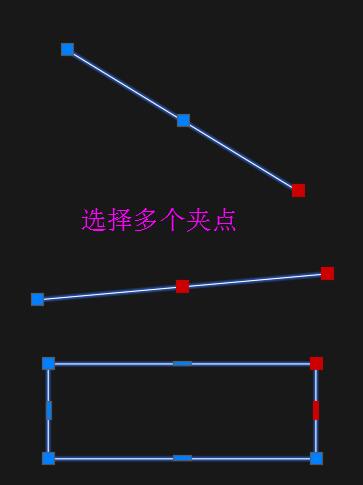
五、shift+鼠标右键,打开对象捕捉快捷键菜单
绘图时我们通常会只打开几种捕捉方式,在需要临时使用其他捕捉方式时,我们可以输入捕捉方式的英文缩写,也可以按住shift+鼠标右键,在 弹出的捕捉菜单中选择,如下图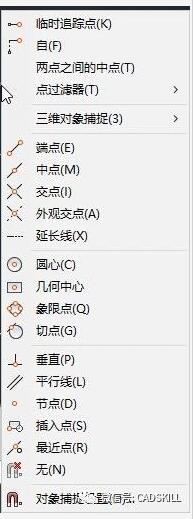 六、切换修建和延伸
六、切换修建和延伸
修剪TR和延伸EX图形时,可以按住shift切换这两个命令。即修剪时按住shift切换到延伸,反之亦然。
七、shift键+鼠标中键拖动进行三维环绕
按住鼠标中键拖动时,默认是视图平移的操作,如果按住鼠标中键拖动时同时按住shift,就会变成三维环绕,松开shift键就会马上恢复成平移,在观察三维图形时比较方便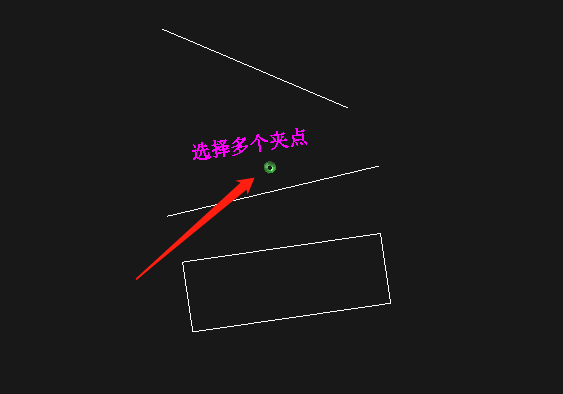 按住Ctrl和shift后按住鼠标中键拖动时可以看见一个绿色的环绕标记,相当于自由动态观察
按住Ctrl和shift后按住鼠标中键拖动时可以看见一个绿色的环绕标记,相当于自由动态观察
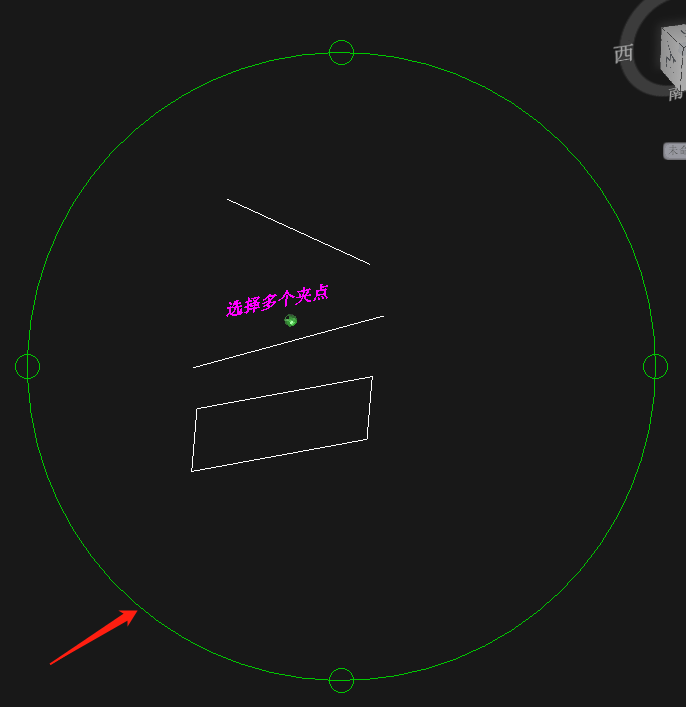
八、关闭自动显示对象捕捉追踪矢量后按shift键显示追踪矢量
当我们打开底部状态栏的对象捕捉追踪后,当绘图时捕捉到一点出现捕捉标记,当光标移开的时候,会出现许仙的追踪矢量,如图
如果打开对象捕捉追踪后,光标沿追踪轴移开捕捉点的距离超过靶框大小后,捕捉标记仍会显示,此时单击,将定位到光标所在点,而不是定位到捕捉点处。也就是说追踪矢量可能会影响点的定位,在出现捕捉标记时却没有定位到捕捉点处。如果在绘图中遇到类似的问题 ,可以将自动显示关闭,改成按住shift键才出现追踪矢量,如下图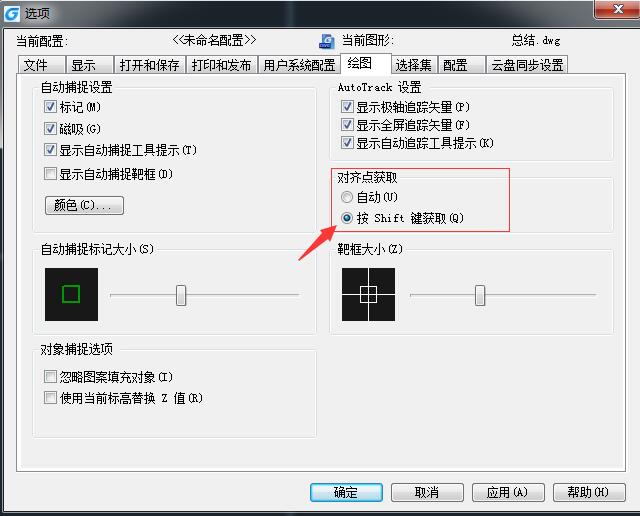
 琼杰笔记
琼杰笔记


评论前必须登录!
注册